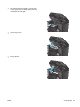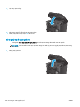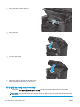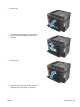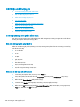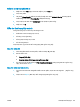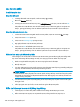HP LaserJet Pro MFP M225, M226 - User guide
khác trong hộp mực. Nếu chất lượng in bắt đầu giảm và không còn chấp nhận được, hãy cân nhắc
thay thế hộp mực in.
GHI CHÚ: Tính năng này khả dụng với trình điều khiển in PCL 6 dành cho Windows. Nếu bạn
không đang sử dụng trình điều khiển đó, hãy bật tính năng này bằng cách sử dụng Máy chủ web
nhúng của HP.
Hãy làm theo các bước này nếu toàn bộ trang quá đậm hoặc quá mờ.
1.
Từ chương trình phần mềm, chọn tùy chọn Print (In).
2.
Chọn sản phẩm, rồi nhấp vào nút Properties (Thuộc tính) hoặc nút Preferences (Tùy chọn).
3.
Nhấp vào tab Paper/Quality (Giấy/Chất lượng) và xác định vùng Print Quality (Chất lượng In).
4.
Nếu toàn bộ trang quá đậm, hãy sử dụng cài đặt này:
●
Chọn tùy chọn 600 dpi.
●
Chọn hộp chọn EconoMode (Chế độ Tiết kiệm) để bật chế độ đó.
Nếu toàn bộ trang quá mờ, hãy sử dụng cài đặt này:
●
Chọn tùy chọn FastRes 1200.
●
Bỏ chọn hộp chọn EconoMode (Chế độ Tiết kiệm) để tắt chế độ đó.
5.
Nhấp vào nút OK để đóng hộp thoại Document Properties (Thuộc tính Tài liệu). Trong hộp thoại
Print (In), hãy nhấp vào nút OK để in lệnh in.
Thử trình điều khiển in khác
Hãy thử sử dụng trình điều khiển in khác khi in từ một chương trình phần mềm và trang đã in có các
dòng chứa hình ảnh không mong muốn, bị mất chữ, bị mất hình ảnh, định dạng sai hoặc phông chữ
bị thay đổi.
Tải xuống bất kỳ trình điều khiển nào sau đây từ trang web của HP:
www.hp.com/support/
ljMFPM225, www.hp.com/support/ljMFPM226.
Trình điều khiển HP PCL 6
●
Được cung cấp làm trình điều khiển mặc định trên CD sản phẩm. Trình điều
khiển này được cài tự động trừ khi bạn đã chọn một trình điều khiển khác.
●
Nên sử dụng cho tất cả các môi trường Windows
●
Cung cấp tốc độ, chất lượng in tổng thể tốt nhất, và hỗ trợ tính năng sản
phẩm cho hầu hết người dùng
●
Được phát triển để tương thích với Graphic Device Interface (GDI) của
Windows để cho tốc độ tốt nhất trong môi trường Windows
●
Có thể không tương thích hoàn toàn với các chương trình phần mềm tùy
chỉnh và của bên thứ ba dựa trên PCL 5
Trình điều khiển HP UPD PS
●
Nên sử dụng để in với chương trình phần m
ềm Adobe
®
hay với các chương
trình phần mềm đồ họa chuyên sâu khác
●
Hỗ trợ khi in trong trường hợp cần mô phỏng postscript hoặc hỗ trợ phông
chữ nhấp nháy postscript
110
Chương 9 Giải quyết sự cố
VIWW